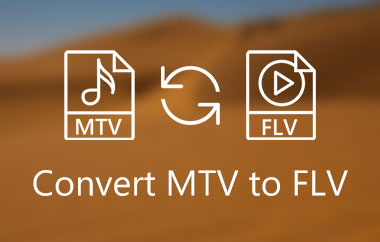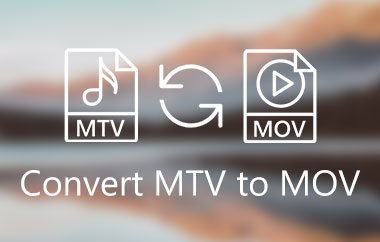Chuyển đổi các tệp MTV sang WMV nếu bạn gặp sự cố khi phát các tệp video được mã hóa bằng MTV. Điều này đặc biệt nhất nếu bạn đang sử dụng loại thiết bị Windows. MTV, như mọi người đều biết, là một định dạng tệp được tạo ra nhằm mục đích dành cho những người chơi di động của Trung Quốc. Nói cách khác, nó chỉ có thể được cung cấp bởi các trình phát đa phương tiện giá rẻ để phát lại và với một loạt hình ảnh và âm thanh MP3. Vì vậy, không có thắc mắc tại sao máy tính để bàn của bạn không thể phát các tệp như vậy. Do đó, hãy tháo vát và ngoài việc tìm kiếm một trình phát MTV hoàn hảo, tại sao không phải là công cụ chuyển đổi video lý tưởng?
Khi bạn xem qua bài viết này, bạn sẽ thấy trình chuyển đổi video nào sẽ cung cấp cho bạn đầu ra chất lượng cao tốt nhất ngay cả sau khi chuyển đổi hàng loạt. Chuyển đổi MTV sang WMV khi bạn làm theo các bước đơn giản nhất của không chỉ một mà hai trình chuyển đổi video tùy thuộc vào nhu cầu của bạn.
Phần 1. AVAide Video Converter Công cụ chuyển đổi MTV sang WMV cuối cùng
Vâng! Các AVAide Video Converter đã được phân loại là công cụ chuyển đổi MTV sang WMV cuối cùng do các khía cạnh khác nhau mà công cụ này có. Một trong số đó là khả năng hoạt động đồng thời để chuyển đổi MTV sang WMV và hơn 300 định dạng video và âm thanh khác nhưng vẫn tạo ra chất lượng tuyệt vời nhất. Hơn nữa, nó sẽ không cho phép bạn lo lắng, vì khả năng của nó luôn được gắn thẻ cùng với các công nghệ tăng tốc cho quá trình chuyển đổi và cho thiết bị của bạn, giúp thiết bị của bạn luôn trong tình trạng an toàn và âm thanh khi sử dụng.
Còn gì nữa? Cái này AVAide Video Converter chuyển đổi tệp của bạn thành nhiều thiết bị khác nhau, bao gồm thiết bị di động, TV, trò chơi, Chromecast, Amazon, v.v.! Công cụ này có thể điều chỉnh theo nhu cầu của bạn và bởi vì nó trực quan, nó có thể được điều hướng bởi người dùng dưới mọi hình thức, vì vậy bất kể trình độ kỹ thuật của bạn, bạn vẫn sẽ thấy công cụ này rất phù hợp với mình!
- Nó có thể làm cho nhiệm vụ của bạn nhanh hơn và dễ dàng hơn rất nhiều.
- Nó sẽ không gây hại cho màn hình của bạn.
- Nó sẽ thúc đẩy sự sáng tạo của bạn trong việc chỉnh sửa video của bạn.
- Nó sẽ không gây gánh nặng cho bạn trong việc chuyển đổi MTV sang WMV, vì nó có khả năng điều hướng dễ dàng nhất từ trước đến nay.
- Nó hỗ trợ rất nhiều định dạng và thiết bị khác nhau.
- Nó sẽ không yêu cầu không gian rộng rãi trên máy tính của bạn.
- Nó có thể phù hợp với mọi kích thước màn hình bằng cách điều chỉnh tỷ lệ hiển thị.
- Thực hiện nhiệm vụ chuyển đổi của bạn mà không cần theo dõi.
- Nó cần được tải xuống.
- Bạn cần phải đăng ký và mua hàng.
Hướng dẫn về cách chuyển đổi tệp bằng AVAide Video Converter
- Nó chuyển đổi hơn 300 định dạng đầu vào và đầu ra video và âm thanh.
- Nó chuyển đổi tối ưu hàng trăm tệp cùng một lúc.
- Nó chứa một công nghệ cực nhanh mạnh mẽ.
- Nó giúp chỉnh sửa kênh MTV và các video khác của bạn trở nên hoàn hảo.
- Nó có thể hoạt động trên Windows, Mac và Linux.
Bước 1Mua phần mềm
Tải xuống phần mềm trên máy tính của bạn. Nó có hai nút tải xuống và nhấp vào một nút phù hợp với thiết bị của bạn.
Bước 2Nhập nhiều tệp MTV
Khởi chạy công cụ sau khi bạn đã cài đặt nó. Để chuyển đổi đồng thời MTV sang WMV, bạn phải chuyển tất cả các tệp MTV của mình sang giao diện chính bằng cách kéo và thả hoặc bằng cách nhấp vào Thêm các tập tin ở góc trên bên trái của giao diện chính.
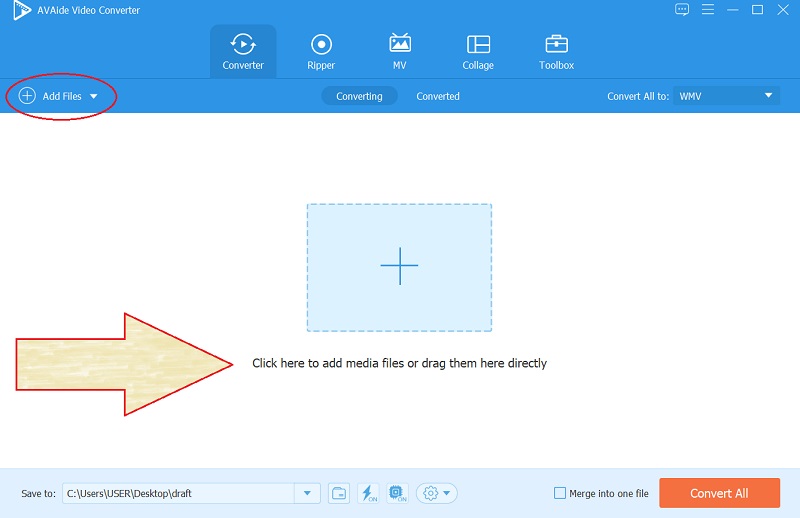
Bước 3Đặt chúng thành đầu ra WMV
Bạn có thể chọn nhắm mục tiêu cho một đầu ra bằng cách nhấp vào Chuyển đổi tất cả thành khuy ao. Nếu không, hãy nhấn vào từng tệp cho cài đặt riêng lẻ. Trên cửa sổ tiếp theo, nhấn WMV làm đầu ra từ nhiều định dạng trong Băng hình.
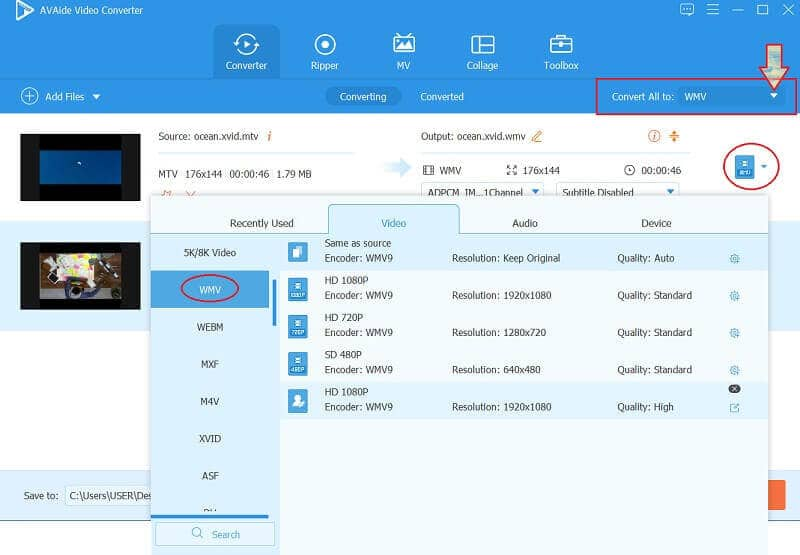
Bước 4Định trước kết quả đầu ra của bạn
Bạn có thể chọn một thư mục cá nhân cho các tệp của mình trước khi chuyển đổi các tệp MTV sang WMV. Làm sao? Chỉ cần truy cập và nhấp vào Mũi tên nút trong Lưu vào và chọn Duyệt và Chọn một Thư mục.
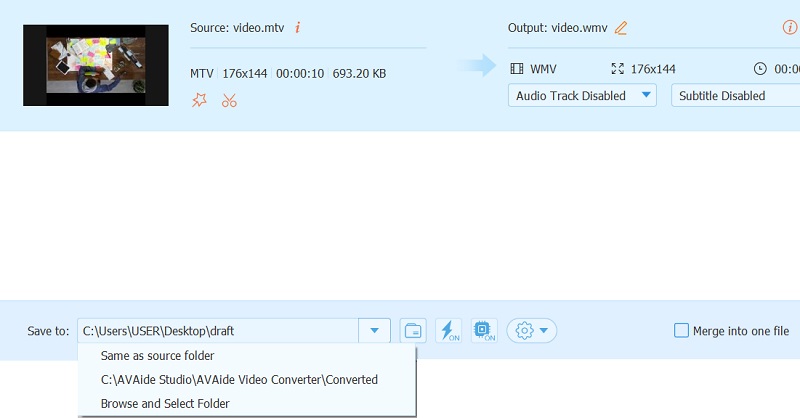
Bước 5Bắt đầu chuyển đổi cực nhanh
Cuối cùng, bạn có thể bắt đầu quá trình chuyển đổi siêu nhanh chóng bằng cách nhấn vào Chuyển đổi tất cả ở cạnh dưới bên phải của giao diện. Xem cách các tệp đó được chuyển đổi nhanh chóng trong một phút.
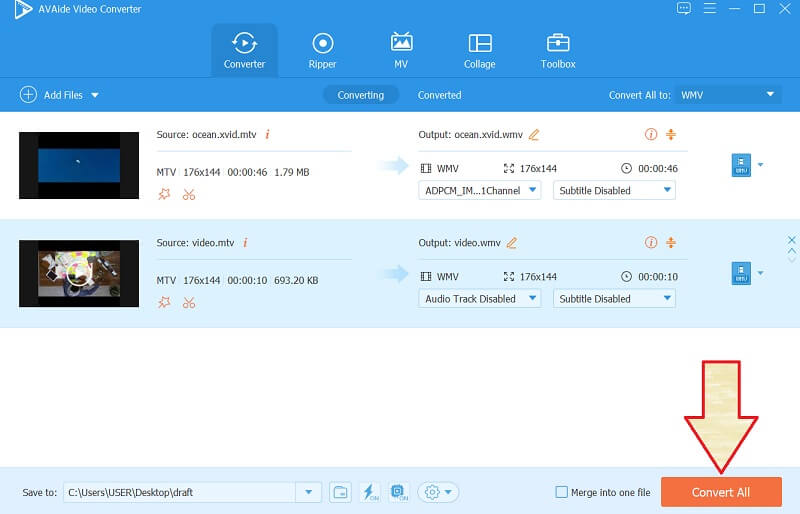
Phần 2. Cách chuyển đổi tệp MTV và WMV trực tuyến
Một phương pháp khác mà bạn có thể sử dụng ngoài việc sử dụng phần mềm là trực tuyến qua onlineconvert.com. Hơn nữa, công cụ web này hỗ trợ hơn 400 định dạng âm thanh, bản trình bày, kho lưu trữ, hình ảnh, sách điện tử, tài liệu, bảng tính và lý tưởng cho chuyển đổi MTV sang WMV tập video. Ngoài ra, bạn không cần tải xuống và cài đặt bất kỳ phần mềm nào ngoài việc tải xuống tệp đã chuyển đổi để lưu. Tuy nhiên, khi nói đến tốc độ chuyển đổi, onlineconvert.com chỉ có thể ưu tiên bình thường cho tất cả các gói của nó, bao gồm cả dịch vụ miễn phí của nó. Tuy nhiên, việc sử dụng nó không thường xuyên sẽ không khiến bạn mất phí, vì vậy hãy thử nó bằng cách làm theo các hướng dẫn đơn giản dưới đây.
Bước 1Truy cập trang web chính thức của công cụ trên trình duyệt của bạn, sau đó bắt đầu tải lên tệp MTV bằng cách nhấn Chọn tệp cái nút.
Bước 2Nhấn vào Mũi tên tab phía trên Đổi để chọn đầu ra. Từ video, hãy tìm định dạng WMV.
Bước 3Cuối cùng, chuyển đổi MTV sang WMV bằng cách nhấn vào Đổi khuy ao. Chờ cho quá trình kết thúc, sau đó tải xuống tệp đã chuyển đổi sau đó.
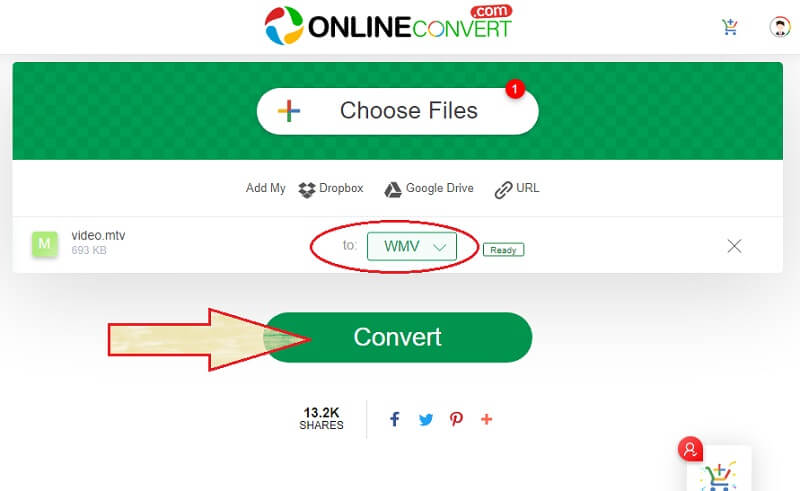
Phần 3. MTV VS. WMV
| Thuộc tính | MTV | WMV |
| Phẩm chất | Thấp Với độ phân giải 128 x 96 + 12, 288 | Cao Vượt quá 300.000 pixel |
| Kích cỡ | nhỏ | nhỏ |
| Được dùng cho | Máy nghe nhạc di động chi phí thấp. Sẽ không làm tăng chi phí bản quyền giấy phép của người chơi. | Chủ yếu là để bán video trực tuyến. Nhúng video vào DVD. |
Phần 4. Câu hỏi thường gặp về MTV và WMV
Công cụ trực tuyến đáng tin cậy nhất để chuyển đổi hàng loạt tệp WMV là gì?
Bạn có thể dùng AVAide Free Video Converter Trực tuyến và chuyển đổi hàng loạt tệp của bạn. Có, công cụ trực tuyến này cho phép bạn chuyển đổi miễn phí hàng trăm tệp cùng một lúc bằng trình duyệt của mình.
Tôi có thể chuyển đổi MTV sang WMV hàng loạt tệp với VLC không?
VLC tuyên bố có chuyển đổi hàng loạt. Do đó, bạn cũng có thể gặp phải lỗi, giống như những gì chúng tôi đã gặp khi bạn thử.
Hạn chế của các tệp MTV và WMV là gì?
Mọi định dạng đều có nhược điểm của nó, MTV và WMV cũng vậy. Những hạn chế bạn có thể nhận được từ MTV là chất lượng và khả năng tương thích kém, và nó sẽ không dễ dàng chỉnh sửa. Mặt khác, WMV là một định dạng do Microsoft sở hữu. Do đó, nó chủ yếu có thể chơi được trên các thiết bị Windows. Tuy nhiên, bạn vẫn có thể phát các tệp WMV trên Mac và Linux bằng các trình phát phù hợp.
Cuối cùng, bạn có thể chuyển đổi MTV sang WMV tập tin số lượng lớn một cách dễ dàng ngay bây giờ. Chúng tôi hy vọng bài viết này sẽ giúp bạn rất nhiều trong việc quyết định nhiệm vụ chuyển đổi của mình. Đừng giải quyết cho ít hơn. Sử dụng AVAide Video Converter để có được kết quả xuất sắc mà bạn xứng đáng!
Hộp công cụ video hoàn chỉnh của bạn hỗ trợ hơn 350 định dạng để chuyển đổi với chất lượng không mất dữ liệu.



 An toàn tải
An toàn tải